Rumah >Tutorial sistem >Siri Windows >Apakah yang perlu saya lakukan jika Win11 tidak dapat memulakan wlan autoconfig?
Apakah yang perlu saya lakukan jika Win11 tidak dapat memulakan wlan autoconfig?
- PHPzke hadapan
- 2024-02-05 10:21:063172semak imbas
Win11 tidak boleh memulakan wlan autoconfig adalah masalah biasa Ramai pengguna menghadapi masalah ini selepas menaik taraf kepada Windows 11. WLAN AutoConfig ialah perkhidmatan yang bertanggungjawab untuk menguruskan sambungan rangkaian wayarles Jika ia tidak dapat dimulakan, ia akan mengakibatkan ketidakupayaan untuk menyambung ke rangkaian Wi-Fi. Jika anda juga menghadapi masalah ini, jangan risau, editor PHP Apple telah menyediakan beberapa penyelesaian untuk anda mengembalikan Win11 anda kepada operasi normal!
Win11 tidak boleh memulakan wlan autoconfig penerangan terperinci
Penyelesaian 1:
1 Pertama, kita klik pada menu mula dan masukkan "Tetapan".
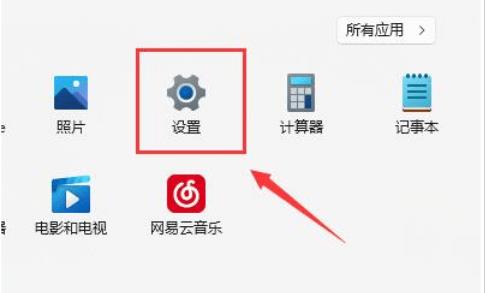
2. Cari dan masukkan "Penyelesaian masalah" dalam tetapan.

3. Di bawah pilihan, anda boleh melihat "Penyelesaian Masalah Lain" dan klik untuk masuk.
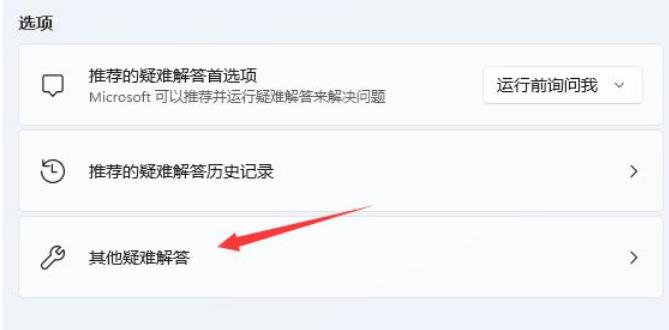
4 Kemudian klik "Jalankan" di sebelah kanan sambungan internet.
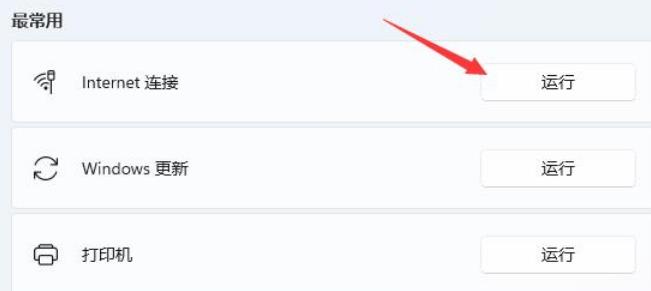
5 Akhirnya, sistem secara automatik akan membantu anda menyelesaikan masalah tidak dapat menyambung ke wifi.
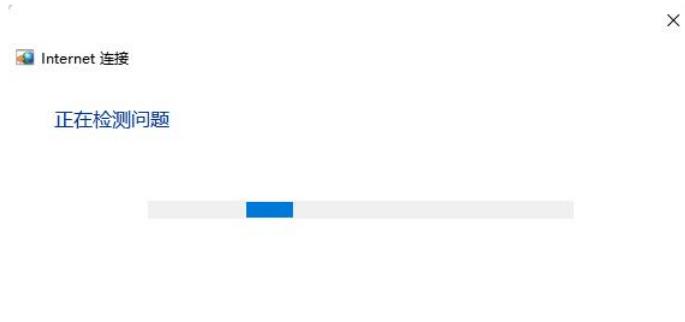
Penyelesaian 2:
1 Jika wifi tidak ditemui, mungkin pemandu kad rangkaian wayarles hilang.
2 Tetapi kerana tiada rangkaian, kami tidak boleh mencari dan mengemas kini pemacu secara automatik melalui pengurus peranti.
3 Anda hanya boleh menggunakan komputer biasa lain untuk memuat turun Versi Kad Rangkaian Kehidupan Pemandu, Versi Kad Rangkaian Induk Pemacu 360 dan perisian lain.
4 Kemudian gunakan pemacu kilat USB atau peranti storan mudah alih lain untuk menyalinnya ke komputer tanpa rangkaian Selepas pemasangan, kemas kini pemacu kad rangkaian dalam komputer untuk memulihkan fungsi sambungan rangkaian kepada normal.
Penyelesaian 3: Masalah penghala
1 Periksa sama ada ia masalah wifi, sambungkan telefon anda ke wifi dan semak.
2 Jika tidak, kemungkinan port rangkaian wayarles rosak, dan penghala perlu dibaiki atau diganti.
Penyelesaian 4: Tetapan Perkhidmatan
1 Mula-mula, klik "Menu Mula" atau "Butang Carian" di bahagian bawah.

2. Cari dan buka "Perkhidmatan".

3. Di bawah senarai perkhidmatan, cari dan klik dua kali untuk membuka perkhidmatan "WLAN AutoConfig".

4. Selepas dibuka, tukar "Startup Type" kepada "Automatic" dan klik "Start" di bawah.

5 Akhir sekali, klik "OK" untuk menyimpan, dan kemudian mulakan semula komputer dan anda sepatutnya dapat melihat ikon wifi.
Penyelesaian 5: Tetapan semula rangkaian
1 Anda boleh membuka tetapan dan masukkan "Rangkaian dan Internet".

2. Kemudian masukkan "Advanced Network Settings".

3 Kemudian klik "Network Reset".
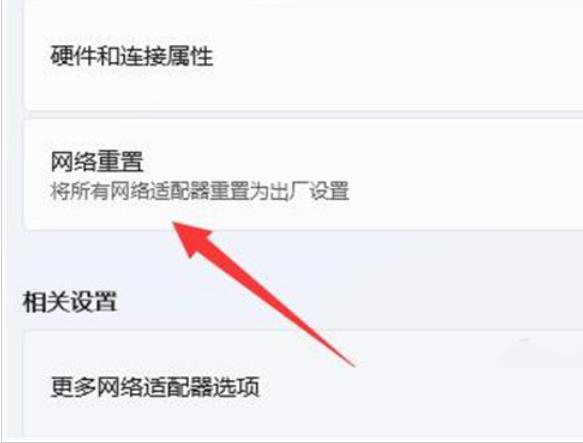
4 Akhir sekali, klik "Reset Now" untuk menyelesaikan masalah. (Komputer akan dimulakan semula secara automatik, ingat untuk menyimpan fail).

Atas ialah kandungan terperinci Apakah yang perlu saya lakukan jika Win11 tidak dapat memulakan wlan autoconfig?. Untuk maklumat lanjut, sila ikut artikel berkaitan lain di laman web China PHP!
Artikel berkaitan
Lihat lagi- Bagaimana untuk menetapkan kata laluan kuasa hidup win11
- Adakah perlu untuk mengemas kini pemacu kad rangkaian Intel?
- Komputer Dell mengemas kini skrin biru pemandu?
- Bagaimana untuk mengemas kini pemandu dalam sistem win11? Butiran kaedah kemas kini pemacu Win11
- Mengapa komputer dimulakan semula secara automatik selepas dihidupkan?

